计算机拆装与维护完整版
- 格式:doc
- 大小:19.50 KB
- 文档页数:2

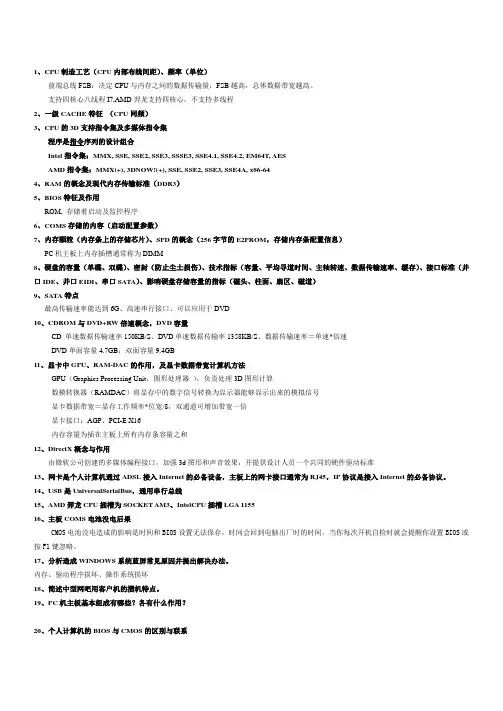
1、CPU制造工艺(CPU内部布线间距)、频率(单位)前端总线FSB:决定CPU与内存之间的数据传输量,FSB越高,总体数据带宽越高。
支持四核心八线程I7,AMD羿龙支持四核心,不支持多线程2、一级CACHE特征(CPU同频)3、CPU的3D支持指令集及多媒体指令集程序是指令序列的设计组合Intel指令集:MMX, SSE, SSE2, SSE3, SSSE3, SSE4.1, SSE4.2, EM64T, AESAMD指令集:MMX(+), 3DNOW!(+), SSE, SSE2, SSE3, SSE4A, x86-644、RAM的概念及现代内存传输标准(DDR3)5、BIOS特征及作用ROM, 存储着启动及监控程序6、COMS存储的内容(启动配置参数)7、内存颗粒(内存条上的存储芯片)、SPD的概念(256字节的E2PROM,存储内存条配置信息)PC机主板上内存插槽通常称为DIMM8、硬盘的容量(单碟、双碟)、密封(防止尘土损伤)、技术指标(容量、平均寻道时间、主轴转速、数据传输速率、缓存)、接口标准(并口IDE、并口EIDI、串口SATA)、影响硬盘存储容量的指标(磁头、柱面、扇区、磁道)9、SATA特点最高传输速率能达到6G、高速串行接口、可以应用于DVD10、CDROM与DVD+RW倍速概念,DVD容量CD 单速数据传输速率150KB/S、DVD单速数据传输率1358KB/S、数据传输速率=单速*倍速DVD单面容量4.7GB;双面容量9.4GB11、显卡中GPU、RAM-DAC的作用,及显卡数据带宽计算机方法GPU(Graphics Processing Unit,图形处理器),负责处理3D图形计算数模转换器(RAMDAC)将显存中的数字信号转换为显示器能够显示出来的模拟信号显卡数据带宽=显存工作频率*位宽/8,双通道可增加带宽一倍显卡接口:AGP、PCI-E X16内存容量为插在主板上所有内存条容量之和12、DirectX概念与作用由微软公司创建的多媒体编程接口,加强3d图形和声音效果,并提供设计人员一个共同的硬件驱动标准13、网卡是个人计算机通过ADSL接入Internet的必备设备,主板上的网卡接口通常为RJ45,IP协议是接入Internet的必备协议。
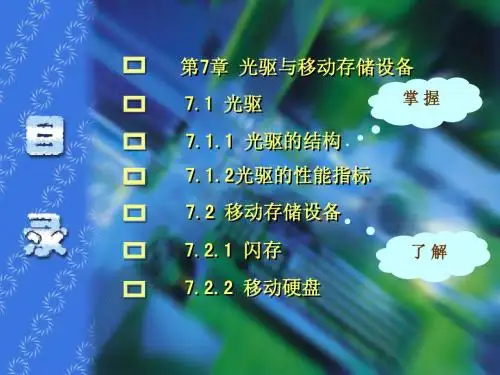
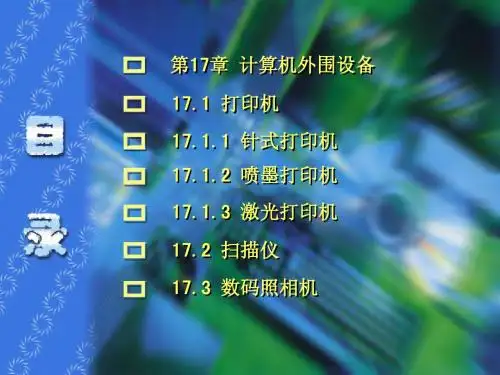



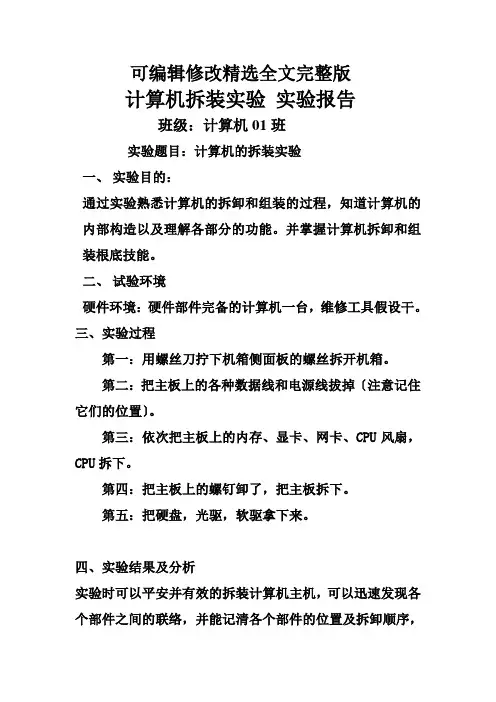
可编辑修改精选全文完整版计算机拆装实验实验报告班级:计算机01班实验题目:计算机的拆装实验一、实验目的:通过实验熟悉计算机的拆卸和组装的过程,知道计算机的内部构造以及理解各部分的功能。
并掌握计算机拆卸和组装根底技能。
二、试验环境硬件环境:硬件部件完备的计算机一台,维修工具假设干。
三、实验过程第一:用螺丝刀拧下机箱侧面板的螺丝拆开机箱。
第二:把主板上的各种数据线和电源线拔掉〔注意记住它们的位置〕。
第三:依次把主板上的内存、显卡、网卡、CPU风扇,CPU拆下。
第四:把主板上的螺钉卸了,把主板拆下。
第五:把硬盘,光驱,软驱拿下来。
四、实验结果及分析实验时可以平安并有效的拆装计算机主机,可以迅速发现各个部件之间的联络,并能记清各个部件的位置及拆卸顺序,实验很顺利。
五、心得体会与建议通过这次的计算机拆装实验,我根本对计算机硬件知识有了更进一步的理解与掌握,以前在家里只是把外壳翻开吹一吹灰尘,而这次试验让我第一次真正的接触到电脑机箱的内部构造,理解了机箱内部CPU,网卡,插槽,CPU风扇,数据线的各个位置,通过这次自己动手拆卸电脑。
也让我明白“理论出真知〞、“没有理论就没有发言权〞这两句话的深化含义。
当然,在这次拆机中我也遇到了一些问题,比方在拆机时去没有注意到网卡与中央处理下面有卡子。
当把这些拆下来后去不认识他是什么部件。
最后才逐渐明白过来。
这次试验除了对于知识的掌握,更主要的是锻炼了我实际动手才能,也是我认识了电脑的硬件、软件等方面的知识,当然我也深化明白我的缺乏之处,那就是在装机时,有点小费事,总是感觉装的位置不对,线路理的也不顺。
这方面需要加强啊。
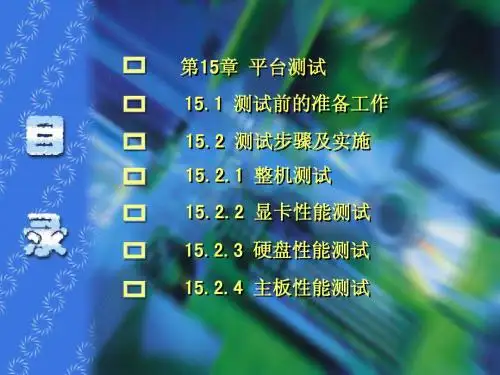
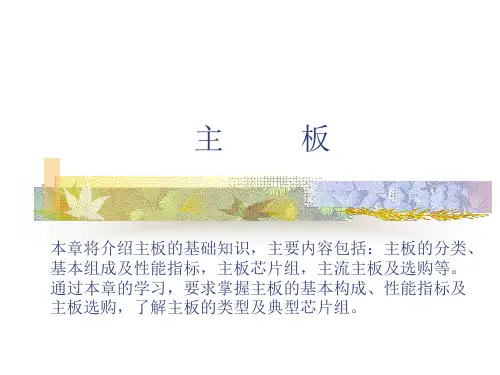

1.BIOS是什么?CMOS又是什么?BOIS是计算机中最基础最重要的程序,是硬件与软件的一个“转换器”,负责解决硬件的及时需求,并按软件对硬件的操作要求作出反应。
COMS是计算机主板上的一块可读/写的RAM芯片,用来保存当前系统的硬件配置情况和用户对某些参数的设定。
2.PCI—E显卡的特点可以彻底解决显卡传输宽带的问题,PCI—E总线的双向特性直接访问系统内存,让其完成以前必须由显存担当的存储任务。
3.内存条故障与显卡故障的报警声分别是?内存条故障:不停地响(长声)显卡故障:一长两短4.不接硬盘与光驱电脑能通过自检吗?不接硬盘与光驱电脑能通过自检。
5.能通过自检的最小系统包含哪些硬件?主板,内存条,CPU,显示卡,电源6.硬盘与光驱的数据线接的时要注意:插口别插反,在硬盘与光驱的插口处注意是红线对红线。
7.双光驱或双硬盘的安装须注意什么?安装时尽量与老设备分开,接在不同的IDE接口。
8.串口(SA TA)硬盘与IDE硬盘的区别串口硬盘与IDE硬盘的电源线连接相同,数据线连接不同。
串口的数据传输是通过一根四线电缆与设备相连接代替传统的硬盘数据排线。
9.CMOS设置为光驱启动。
进入“CMOS Setup Utility”界面,选择“Advanced BIOS Features”,回车进入设置并选择“FirstBoot Device”项,利用“Page Up”或“Page Down”两个键将它修改为相应项,即如果你用光盘启动则更改为“CDROM”,而若用软盘启动则应修改为“Floppy”;最后按F10键并敲回车键保存设置后退出BIOS设置。
然后放入相应启动盘便可从该盘进行启动了10.CMOS设置为出厂设置。
首先进入BIOS也就是CMOS的设置程序里(一般开机按DEL键可进入)选择加载出厂默认设置即可,其英文为:Load...选择这一项后保存退出即可。
11.CMOS设置开机密码。
开机时,按“Delete”键,进入CMOS设置界面。
1.BIOS是什么?CMOS又是什么?
BOIS是计算机中最基础最重要的程序,是硬件与软件的一个“转换器”,负责解决硬件的及时需求,并按软件对硬件的操作要求作出反应。
COMS是计算机主板上的一块可读/写的RAM芯片,用来保存当前系统的硬件配置情况和用户对某些参数的设定。
2.PCI—E显卡的特点
可以彻底解决显卡传输宽带的问题,PCI—E总线的双向特性直接访问系统内存,让其完成以前必须由显存担当的存储任务。
3.内存条故障与显卡故障的报警声分别是?
内存条故障----不停地响(长声)
显卡故障---一长两短。
4.不接硬盘与光驱电脑能通过自检吗?不接硬盘与光驱电脑能通过自检。
5.能通过自检的最小系统包含哪些硬件?主板,内存条,CPU,显示卡,电源
6.硬盘与光驱的数据线接的时候要注意什么?
注意插口不要查反了,在硬盘与光驱的插口处注意是红线对红线。
7.双光驱或双硬盘的安装须注意什么?安装时尽量与老设备分开,接在不同的IDE接口。
8.串口(SATA)硬盘与IDE硬盘的区别
串口硬盘与IDE硬盘的电源线连接相同,数据线连接不同。
串口的数据传输是通过一根四线电缆与设备相连接代替传统的硬盘数据排线。
9.CMOS设置为光驱启动。
进入“CMOS Setup Utility”界面,选择“Advanced BIOS Features”,回车进入设置并选择“First Boot Device”项,利用“Page Up”或“Page Down”两个键将它修改为相应项,即如果你用光盘启动则更改为“CDROM”,而若用软盘启动则应修改为“Floppy”;最后按F10键并敲回车键保存设置后退出BIOS设置。
然后放入相应启动盘便可从该盘进行启动了
10.CMOS设置为出厂设置。
首先进入BIOS也就是CMOS的设置程序里(一般开机按DEL键可进入)选择加载出厂默认设置即可,其英文为:Load...选择这一项后保存退出即可。
11.CMOS设置开机密码。
开机时,按下“Delete”键,进入CMOS设置界面。
进入“Advanced BIOS Features”,将“Security Option”的设置项改为“Always”即总是要求密码。
使用箭头键选择“Set Password”,按Enter键。
键入密码,按Enter键,再次键入密码,按Enter键。
保存并退出。
12.清除CMOS密码的方法。
系统可以启动,可以进入CMOS,并且没有设置开机密码,可以软清除CMOS,并恢复到默认的设置。
进入CMOS设置,在CMOS设置主菜单中,选择Load Fail-Safe Defaults(载入故障安全缺省值)使用此菜单载入工厂默认值作为稳定的系统使用或Load Optimized Defaults(载入高性能缺省值)使用此菜单载入最好的性能但有可能影响稳定的默认值。
13.硬盘分区操作。
先删除硬盘原有分区,Fdisk选3删除原有的全部分区。
规则:删除非DOS分区,删除逻辑分区,删除扩展分区,删除基本分区,即4321的顺序。
建立新的硬盘分区:在fdisk主菜单中选1回车,建立dos分区。
规则:建立基本分区,建立扩展分区,再分成1-X个逻辑驱动器,即123顺序。
最后不要忘了建立活动分区,即选2,分区完成后要重启才有效。
14.分区后在C盘装XP。
在系统安装过程中,选择C盘为安装系统所用的分区。
15.驱动程序的安装方法。
a.“傻瓜化”安装
b.利用设备管理器安装。
c.使用【显示属性】对话框安装
d.安装打印机驱动程序。
16.常用软件的安装方法
17.如何进行碎片整理?
开始,程序,附件,系统工具,磁盘碎片整理。
选择驱动器窗口选择要整理的分区,然后确定。
18.注册表导出设备和备份导入。
开始,运行,Regedit.exe,选文件,导出。
得到后缀为.reg文件。
导入:文件,导入,选要导入注册表文件所在位置,重起即可恢复。
19.如何进入安全模式?开机时不断按F8
20.计算机维护的一些方法
1、开机时不断按F8进入启动菜单选择安全模式进入。
然后重新启动。
2、如无法进入安全模式,可进行CMOS放电试一试。
3、杀毒软件升级,在安全模式下进行杀毒。
4、去除恶性插件,查木马,可用360安全卫士。
5、定期做磁盘碎片整理。
6、清除系统垃圾
7、减少启动项
8、中毒后用GHOST恢复后不能点击C盘外的盘,马上杀毒软件升级,在安全模式下进行杀毒
9、用360安全卫士经常检查系统漏洞,及时补上。
10、关闭U盘的自动播放
11、使用U盘尽量用右键打开
21.如何关闭U盘的自动播放
单击“开始-运行”,在“打开”框中,键入“gpedit.msc”单击“确定”按钮,打开“组策略”窗口。
在左窗格的“本地计算机策略”下,展开“计算机配置-管理模块-系统”,然后再右窗格的“设置”标题下,双击“关闭自动播放”。
单击“设置”选项卡。
选中“已启用”复选按钮,然后在“关闭自动播放”框中单击“所有驱动器”,单击“确定”按钮,最后关闭组策略窗口。
22.减少启动项目
开始/运行/输入msconfig然后点启动栏目
23.简单介绍PE系统
Windows预安装环境是带有限服务的最小win32系统,基于保护模式运行的windowsXP Professional 内核,它包括了运行windows安装程序及脚本、连接网络共享、自动化基本过程以及执行硬件验证所需的最小功能。
24.PM的使用
开始/程序/硬盘工具/打开PM/选中D盘/调整大小/调节之后的空间/确定,再选E盘/调整大小/确定/…
25.Finaldata软件的使用。
开始,程序,文件工具,finaldata,打开,选中D盘确定,确定,扫描结束后选中被删除的文件,右键,回复。
26.PTDD软件的使用
PTDD启动时会扫描分区表。
进入主菜单,根据提示操作。
27.GHOST光盘装系统
将启动顺序选择为CD-ROM启动,进入读盘后分区,根据提示进行系统安装。
28.设置系统开机密码及实现开机自动登陆。
运行,control userpassWords 2,用户账户窗口清除“要使用本机用户必须输密码”,按下ctrl+shift+A 得到“自动登录”对话框。
29.重装系统注意事项?
重要文件备份,重装前最好提取原来硬件驱动,使用NTFS格式化硬盘,备份用户文档,备份收藏夹30.GHOST备份与恢复
运行出现Local/Disk/Partition三个选项。
选择Partition备份硬盘单个分区进入备份选项,选择要备份的硬盘。
运行选择Partition/FromImage项,利用备份的镜像文件进行系统恢复。